App per creare personaggi realistici
Ti piacerebbe dare un volto ai personaggi di una storia che hai scritto e, per questo motivo, sei alla ricerca di qualche applicazione in grado di generare immagini di persone reali semplicemente fornendone una descrizione testuale. Non conoscendo nessuna soluzione di questo genere, ti stai chiedendo se posso darti una mano a tal riguardo. Ma certo che sì, ci mancherebbe altro!
Se mi dedichi pochi minuti del tuo tempo libero, posso infatti indicarti alcune app per creare personaggi realistici che puoi prendere in considerazione. Ti anticipo sùbito che la maggior parte delle soluzioni che andrò a proporti sono applicazioni basate sull'intelligenza artificiale, che permettono di genere immagini (alcune anche video) realistiche e dettagliate seguendo le indicazioni fornite.
Prima di entrare nel vivo di questo tutorial, ti invito a usare le informazioni che troverai in questa guida e le applicazioni che andrò a proporti solo per scopi leciti. Inoltre, ti consiglio anche di leggere le condizioni d'uso del servizio al quale deciderai di affidarti, per assicurarti che gli usi che intendi fare delle tue creazioni siano consentite.
Indice
App per creare persone reali
Esistono diverse app per creare personaggi realistici che, fornendo un input iniziale dettagliato, permettono di creare immagini (in alcuni casi anche video) di persone con risultati davvero impressionanti. Ecco alcune soluzioni di questo genere che puoi prendere in considerazione.
ChatGPT (Android/iOS/iPadOS)
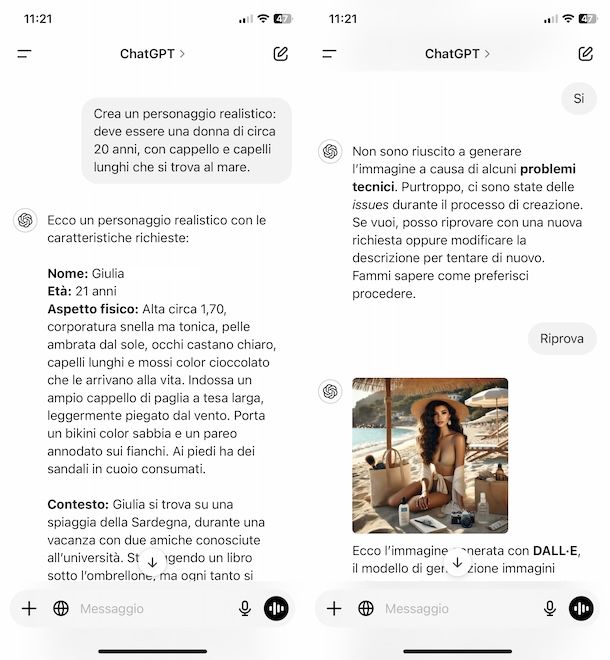
ChatGPT, uno tra i servizi di intelligenza artificiale più famosi al mondo, è tra le prime app per creare persone reali che puoi valutare. È disponibile per dispositivi Android (anche su store alternativi, per i device senza servizi Google) e iPhone/iPad e, creando un account, può essere utilizzata senza necessariamente attivare un abbonamento.
La versione gratuita di ChatGPT, infatti, usa il modello GPT-4o, che è in grado di generare immagini realistiche semplicemente fornendo un input iniziale. Tieni presente, però, che le richieste gratuite sono limitate e, una volta esaurite, viene utilizzato il modello base GPT 3.5, che è meno performance e non è in grado di generare immagini.
In ogni caso, terminate le richieste disponibili di GPT-4o dovrai semplicemente attendere l'orario indicato a schermo (solitamente poche ore) affinché tu possa continuare a modificare la tua immagine o crearne di nuove gratuitamente. In alternativa, puoi attivare l'abbonamento ChatGPT Plus che, a partire da 20$ (+tasse), permette di aumentare o rimuovere le limitazioni imposte dalla versione gratuita del servizio. Inoltre, l'abbonamento in questione include anche l'accesso a Sora, che permette anche di generare video.
Per creare un account gratuito su ChatGPT, avvia l'app in questione, fai tap sul pulsante Registrati e scegli la modalità di registrazione che preferisci tra Registrati con l'indirizzo email, Continua con Google e Continua con Apple. Per la procedura dettagliata, puoi fare riferimento alla mia guida su come registrarsi su ChatGPT.
Fatto ciò, sei pronto per effettuare la tua prima richiesta inserendola nel campo Messaggio mostrato a schermo. Per generare un'immagine di una persona, specifica tutti i dettagli che deve avere il tuo personaggio tenendo presente che più informazioni fornisci e più dettagliata e realistica sarà l'immagine. Ti consiglio di includere nella tua richiesta “genera immagine di persona reale” o simili, affinché ChatGPT utilizzi questo stile per generare l'immagine.
In alternativa, puoi inizialmente anche omettere che intendi generare un'immagine e chiedere semplicemente di creare un personaggio, fornendo anche in questo caso tutti i dettagli che desideri. Procedendo in questo modo, ChatGPT sarà in grado di creare una vera e propria identità per il tuo personaggio immaginario, inventandone nome, aspetto fisico, personalità e contesto (e poi ti chiederà anche se vuoi generare un'immagine): si tratta di una funzionalità molto utile, per esempio nel caso in cui la tua intenzione sia quella di creare personaggi di un libro.
In ogni caso, una volta inserita la tua richiesta nel campo Messaggio, fai tap sull'icona della freccia rivolta verso l'alto e attendi pochi istanti affinché la tua richiesta sia elaborata e venga fornita una risposta. Allo stesso modo puoi continuare a dialogare con ChatGPT affinché siano apportate modifiche all'immagine secondo quelle che sono le tue preferenze.
Se il risultato finale è di tuo gradimento, puoi salvare l'immagine generata premendo su di essa e selezionando l'opzione Salva. In alternativa, premendo sulla voce Condividi, puoi condividere l'immagine tramite email, WhatsApp o altre applicazioni installate sul tuo smartphone/tablet. Per approfondire l'argomento, puoi dare un'occhiata alla mia guida su come creare immagini con ChatGPT.
Come ti ho anticipato in precedenza, se hai un abbonamento attivo, puoi chiedere a ChatGPT anche di generare un video (anche partendo dall'immagine creata in precedenza). Così facendo, ti verranno fornite tutte le informazioni necessarie per procedere e i dettagli che dovrai fornire (es. durata del video, suoni da aggiungere ecc.): ti ricordo che i video sono generati tramite Sora, di cui ti ho parlato in maniera più approfondita in questa mia guida.
Canva (Android/iOS/iPadOS)
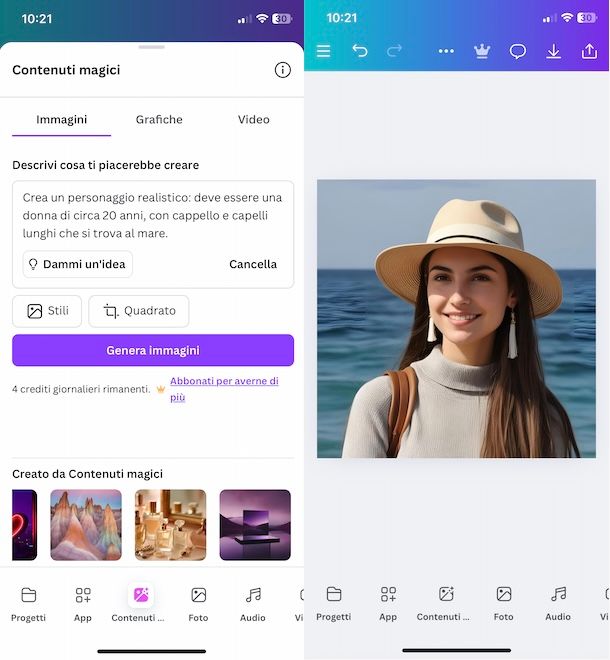
Canva è una celebre piattaforma per la realizzazione di progetti grafici di vario genere, che include anche diversi strumenti basati sull'intelligenza artificiale tramite i quali si possono generare immagini, documenti, grafiche e video. È disponibile anche sotto forma di applicazione per dispositivi Android (anche su store alternativi) e iPhone/iPad.
Entrando più nello specifico, Canva dispone di due diversi strumenti: il primo è un generatore AI che permette di descrivere la propria idea e generare immagini, documenti o codice. Per quanto riguarda le immagini, è possibile anche utilizzare un'immagine di partenza ma in tal caso è necessario Canva Pro, l'abbonamento che ha costi a partire da 12 euro/mese con 14 giorni di prova gratuita.
Il secondo strumento si chiama Contenuti magici e, sempre fornendo un input iniziale, permette di generare immagini, grafiche e video in modo gratuito. In particolare, è necessario utilizzare 1 credito per ogni richiesta e sono disponibili fino a 5 crediti gratuiti al giorno (con Canva Pro sono inclusi 350 crediti). Nei prossimi paragrafi farò riferimento a questo strumento in quanto, dalle prove che ho avuto modo di effettuare, lo ritengo migliore per generare immagini realistiche.
Detto ciò, se ritieni Canva una valida soluzione per quelle che sono le tue esigenze, avvia l'app in questione e accedi con il tuo account selezionando l'opzione che preferisci tra Continua con indirizzo email, Continua con Google e Continua con Facebook a seconda di quella scelta in fase di registrazione. Se, invece, non hai ancora un account, puoi crearne uno selezionando l'opzione Iscriviti.
Adesso, creare un nuovo progetto premendo sul pulsante + collocato nel menu in basso, seleziona l'opzione Personalizzato, inserisci le dimensioni che deve avere il tuo progetto nei campi Larghezza e Altezza e fai tap sul pulsante Crea un nuovo progetto. Fatto ciò, scorri verso sinistra il menu in basso e premi sulla voce Contenuti magici.
Per generare un'immagine di un personaggio realistico, assicurati che sia seleziona la scheda Immagini e fornisci una descrizione dettagliata del tuo personaggio nel campo Descrivi cosa ti piacerebbe creare. Se lo desideri, puoi anche premere sull'opzione Stili e indicare lo stile che deve avere l'immagine scegliendo una delle opzioni disponibili (es. Vivace, Foto, Messa a fuoco soft ecc.). Premi, poi, sull'opzione Genera immagini e attendi pochi istanti affinché siano create ben 4 immagini tra cui poter scegliere.
Selezionando, invece, la scheda Video, puoi creare un video del tuo personaggio. Anche in questo caso, è sufficiente inserirne una descrizione nel campo apposito e premere sul pulsante Genera video. Tieni presente che questa è una funzione ancora in via sperimentale, almeno nel momento in cui scrivo questa guida.
Una volta scelta una delle immagini generate (o il video), fai tap su di essa in modo da aggiungerla al tuo progetto e avere la possibilità di apportare eventuali modifiche. Fatto ciò, premi sull'icona della freccia, in alto a destra, e seleziona l'opzione Scarica dal menu apertosi, per salvare l'immagine sul tuo dispositivo. Per maggiori info, ti lascio alla mia guida su come usare Canva.
Microsoft Copilot (Android/iOS/iPadOS)
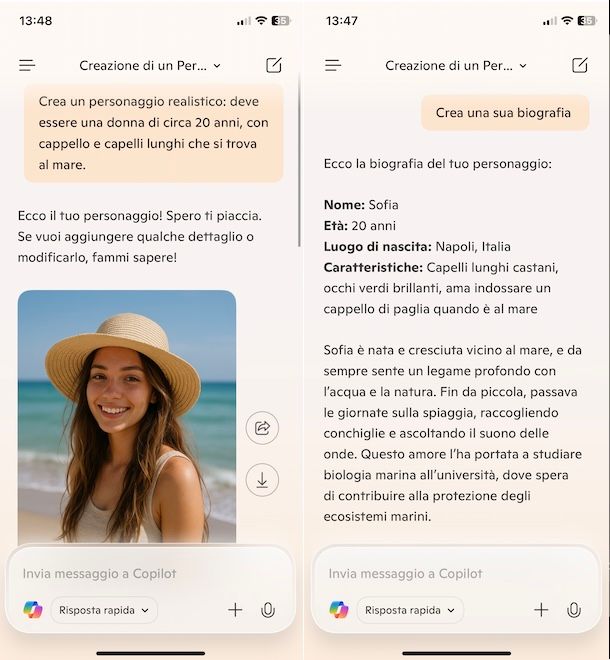
Microsoft Copilot è il servizio di intelligenza artificiale di Microsoft, disponibile anche sotto forma di applicazione per dispositivi Android (anche su store alternativi) e iPhone/iPad. Può essere usato anche senza account ma esclusivamente per richieste testuali: accedendo con il proprio account, invece, è possibile anche generare immagini realistiche.
Per creare un personaggio con Microsoft Copilot, avvia l'app in questione e premi sul pulsante Accedi, in alto a destra: scegli, poi, se acceder con il tuo account Microsoft o tramite una delle altre opzioni disponibili, in particolare Continua con Google e Continua con Apple.
Fatto ciò, inserisci la tua richiesta di creazione di un personaggio realistico nel campo Invia messaggio a Copilot, fai tap sull'icona della freccia e attendi pochi istanti affinché l'immagine sia generata.
Completata la generazione dell'immagine, Copilot ti fornirà altri spunti per proseguire nella creazione del tuo personaggio (es. definire la personalità) o apportare modifiche all'immagine generata (es. cambiare il colore degli occhi).
In alternativa, puoi tu stesso fornire ulteriori dettagli o nuove richiesta per proseguire la creazione del personaggio. Per esempio, se vuoi anche creare una sua biografia, puoi semplicemente inserire la tua richiesta nel campo apposito e Copilot la creerà per te.
Uno dei punti di forza di Copilot è che, a differenza di altri servizi analoghi, quando chiedi di apportare modifiche all'immagine non ne genera una nuova cambiando completamento il soggetto dell'immagine ma tenta di apportare le modifiche alle immagini generate in precedenza, avendo così la possibilità di creare più immagini dello stesso personaggio.
Infine, se desideri scaricare l'immagine del tuo personaggio, è sufficiente premere sulla relativa icona della freccia rivolta verso il basso. Per saperne di più, ti rimando al mio tutorial su come funziona Copilot.
Altre app per creare persone reali
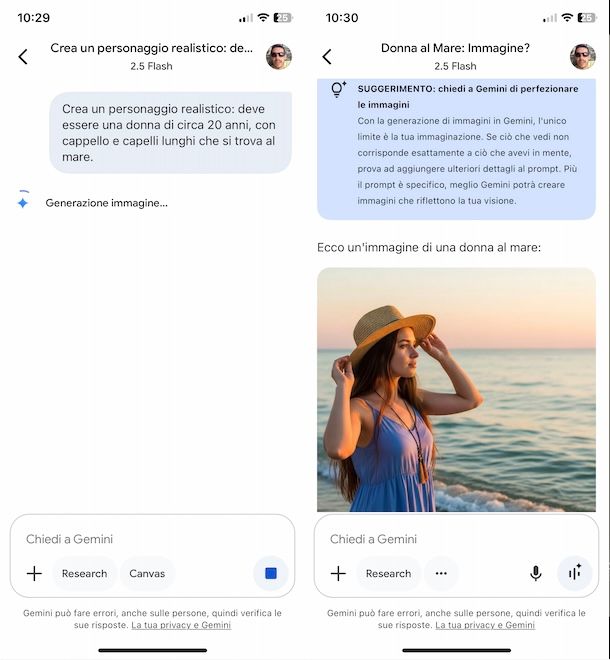
Se vuoi conoscere altre app per creare persone reali, sarai contento di sapere che esistono svariate soluzioni di questo genere che permettono di generare foto e video. Eccone alcune che potrebbero fare al caso tuo.
- Google Gemini (Android/iOS/iPadOS) — è tra i più avanzanti servizi di intelligenza artificiale generativa che attualmente il modello Flash 2.5 che, a differenza del precedente, è in grado di creare immagini che ritraggono anche persone. La versione gratuita permette di effettuare richieste senza alcuna limitazione con risultati davvero incredibili. Per avere anche la possibilità di generare video (di massimo 8 secondi) è necessario attivare l'abbonamento Google AI Pro che ha costi a partire da 21,90 euro con 30 giorni di prova gratuita. Maggiori info qui.
- Midjourney (online) — questo celebre servizio di intelligenza artificiale, pur non essendo disponibile sotto forma di applicazione, vale la pena menzionarlo in quanto permette di generare immagini realistiche partendo da un testo. Per utilizzarlo è necessario attivare uno degli abbonamenti disponibili, a partire da 10 dollari/mese. Maggiori info qui.
- Luma Dream Machine (online) — altro potente servizio AI che permette di generare immagini e video partendo da un testo. Anche in questo caso, non è disponibile sotto forma di applicazione ma fruibile tramite browser. Creando un account gratuito è possibile creare immagini e scaricarle con un qualità massima pari a 720p. Per usufruire di maggiori funzionalità e avere anche la possibilità di generare video (anche partendo da un'immagine) è necessario abbonarsi al servizio, con costi a partire da 9,99 dollari/mese.
- PicsArt (Android/iOS/iPadOS) — è una celebre app per modificare foto che integra anche diversi strumenti di intelligenza artificiale. Tra questi c'è Avatar AI che, partendo da una propria foto, consente di selezionare fino a 10 modelli disponibili (è presente anche la categoria Realistic con personaggi realistici) e generare nuovi personaggi. Per usufruire di questo strumento, anche da parte di coloro che hanno già attivato l'abbonamento PicsArt Pro, è necessario acquistare uno dei pacchetti disponibili a partire da 5,99 euro per 100 avatar. Per saperne di più, ti rimando alla mia guida su come usare PicsArt.
App per personaggi parlanti

Come dici? Vorresti conoscere qualche app per personaggi parlanti? In tal caso, puoi prendere in considerazione diverse tipologie di soluzioni.
Se hai già creato un'immagine del tuo personaggio tramite una delle applicazioni che ti ho suggerito nelle righe precedenti di questa guida, puoi affidarti ad applicazione che permettono di animare le foto. In tal caso, te ne ho suggerite alcune nelle mie guide dedicate alle app per far parlare le foto e app per animare volti.
Se, invece, desideri una soluzione più professionale, allora ti consiglio di affidarti a servizi che consentono l'uso di avatar AI per ottenere personaggi virtuali parlanti, con la possibilità di inserire il testo del dialogo, personalizzare il tono delle voce e molto altro ancora. Te ne ho parlato più nel dettaglio nella mia guida su come creare video con intelligenza artificiale.

Autore
Salvatore Aranzulla
Salvatore Aranzulla è il blogger e divulgatore informatico più letto in Italia. Noto per aver scoperto delle vulnerabilità nei siti di Google e Microsoft. Collabora con riviste di informatica e cura la rubrica tecnologica del quotidiano Il Messaggero. È il fondatore di Aranzulla.it, uno dei trenta siti più visitati d'Italia, nel quale risponde con semplicità a migliaia di dubbi di tipo informatico. Ha pubblicato per Mondadori e Mondadori Informatica.






